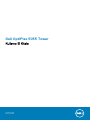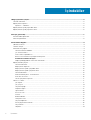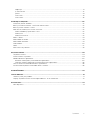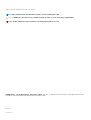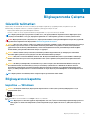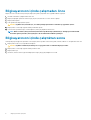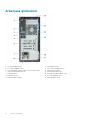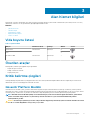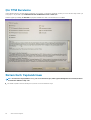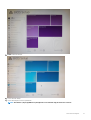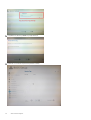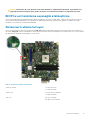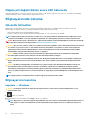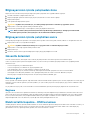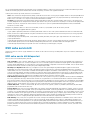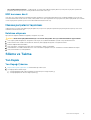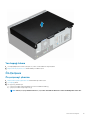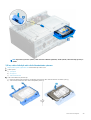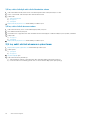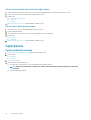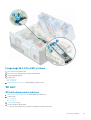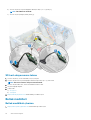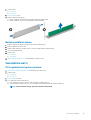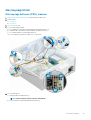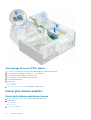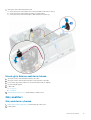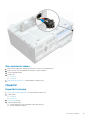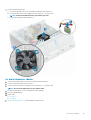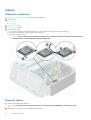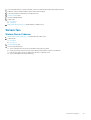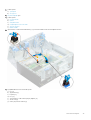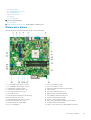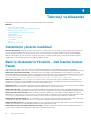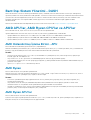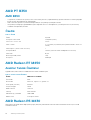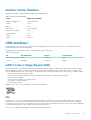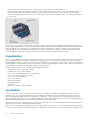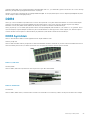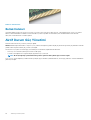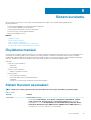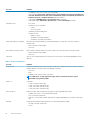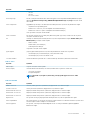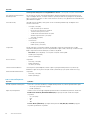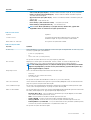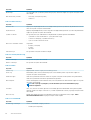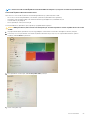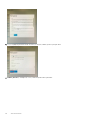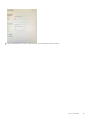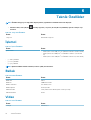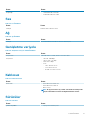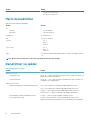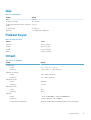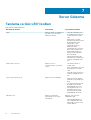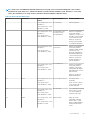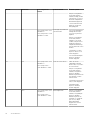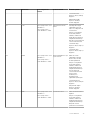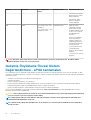Dell OptiPlex 5055 Tower
Kullanıcı El Kitabı
Resmi Model: D18M
Resmi Tip: D18M004

1 Bilgisayarınızda Çalışma................................................................................................................ 5
Güvenlik talimatları.................................................................................................................................................................5
Bilgisayarınızı kapatma...........................................................................................................................................................5
kapatma — Windows......................................................................................................................................................5
Bilgisayarınızın içinde çalışmadan önce................................................................................................................................6
Bilgisayarınızın içinde çalıştıktan sonra................................................................................................................................ 6
2 Kasaya genel bakış........................................................................................................................7
Kasanın önden görünümü......................................................................................................................................................7
Arka kasa görünümü..............................................................................................................................................................8
3 Alan hizmet bilgileri......................................................................................................................9
Vida boyutu listesi..................................................................................................................................................................9
Önerilen araçlar...................................................................................................................................................................... 9
Kritik belirtme çizgileri........................................................................................................................................................... 9
Güvenilir Platform Modülü.............................................................................................................................................. 9
Çin TPM Kurulumu.........................................................................................................................................................10
Sistem Kartı Yapılandırması........................................................................................................................................... 10
BIOS'ta veri temizleme seçeneğini etkinleştirme........................................................................................................13
Sistem kartı atlama teli ayarı...................................................................................................................................13
Düğme pili değiştirdikten sonra LED hata kodu.......................................................................................................... 14
Bilgisayarınızda Çalışma....................................................................................................................................................... 14
Güvenlik talimatları......................................................................................................................................................... 14
Bilgisayarınızı kapatma................................................................................................................................................... 14
Bilgisayarınızın içinde çalışmadan önce........................................................................................................................ 15
Bilgisayarınızın içinde çalıştıktan sonra.........................................................................................................................15
Güvenlik önlemleri...........................................................................................................................................................15
Elektrostatik boşalma - ESD koruması.........................................................................................................................15
ESD saha servis kiti........................................................................................................................................................ 16
Hassas parçaların taşınması...........................................................................................................................................17
Sökme ve Takma.................................................................................................................................................................. 17
Yan Kapak........................................................................................................................................................................17
Ön Çerçeve..................................................................................................................................................................... 19
Ön panel kapağı.............................................................................................................................................................. 21
Depolama aygıtı..............................................................................................................................................................22
Optik Sürücü...................................................................................................................................................................28
M.2 PCIe SSD................................................................................................................................................................ 30
SD kart.............................................................................................................................................................................31
Bellek modülleri...............................................................................................................................................................32
Genişletme kartı............................................................................................................................................................. 33
Güç kaynağı birimi..........................................................................................................................................................35
İzinsiz giriş önleme anahtarı..........................................................................................................................................36
Güç anahtarı................................................................................................................................................................... 37
Hoparlör.......................................................................................................................................................................... 39
İçindekiler
2 İçindekiler

Düğme pil.........................................................................................................................................................................41
Isı emici aksamı...............................................................................................................................................................42
İşlemci..............................................................................................................................................................................44
Sistem fanı......................................................................................................................................................................45
Sistem kartı.....................................................................................................................................................................46
4 Teknoloji ve bileşenler.................................................................................................................52
Sistemlerin yönetim özellikleri............................................................................................................................................ 52
Bant İçi Sistemlerin Yönetimi - Dell İstemci Komut Paketi............................................................................................. 52
Bant Dışı Sistem Yönetimi - DASH.................................................................................................................................... 53
AMD APU'lar, AMD Ryzen CPU'lar ve APU'lar............................................................................................................... 53
AMD Hızlandırılmış İşleme Birimi - APU.......................................................................................................................53
AMD Ryzen.................................................................................................................................................................... 53
AMD Ryzen APU’lar...................................................................................................................................................... 53
AMD PT B350......................................................................................................................................................................54
AMD Radeon R7 M450...................................................................................................................................................... 54
AMD Radeon R5 M430...................................................................................................................................................... 54
USB özellikleri.......................................................................................................................................................................55
DDR4.....................................................................................................................................................................................57
Aktif Durum Güç Yönetimi..................................................................................................................................................58
5 Sistem kurulumu........................................................................................................................ 59
Önyükleme menüsü.............................................................................................................................................................59
Sistem Kurulum seçenekleri............................................................................................................................................... 59
Windows'da BIOS'u güncelleme........................................................................................................................................65
BitLocker etkinleştirilmiş sistemlerde BIOS güncelleme............................................................................................65
USB flash sürücüsü kullanarak sisteminizin BIOS’unuzu güncelleme......................................................................66
Linux ve Ubuntu ortamlarında Dell BIOS’u güncelleme...................................................................................................66
F12 Bir Kerelik önyükleme menüsünden BIOS’u sıfırlama............................................................................................... 66
6 Teknik Özellikler.........................................................................................................................70
7 Sorun Giderme........................................................................................................................... 74
Tanılama ve Güç LED’i kodları............................................................................................................................................74
Gelişmiş Önyükleme Öncesi Sistem Değerlendirmesi - ePSA tanılamaları....................................................................78
8 Yardım alma............................................................................................................................... 79
Dell'e Başvurma....................................................................................................................................................................79
İçindekiler
3

Notlar, dikkat edilecek noktalar ve uyarılar
NOT: NOT, ürününüzü daha iyi kullanmanıza yardımcı olacak önemli bilgiler sağlar.
DİKKAT: DİKKAT, donanım hasarı veya veri kaybı olasılığını gösterir ve sorunu nasıl önleyeceğinizi bildirir.
UYARI: UYARI, mülk hasarı, kişisel yaralanma veya ölüm potansiyeline işaret eder.
© 2020 Dell Inc. veya bağlı kuruluşları. Tüm hakları saklıdır. Dell, EMC ve diğer ticari markalar, Dell Inc. veya bağlı kuruluşlarının ticari
markalarıdır. Diğer ticari markalar ilgili sahiplerinin ticari markaları olabilir.
May 2020
Revizyon A01

Bilgisayarınızda Çalışma
Güvenlik talimatları
Bilgisayarınızı olası hasarlardan korumak ve kendi kişisel güvenliğinizi sağlamak için aşağıdaki güvenlik yönergelerine uyun. Aksi
belirtilmedikçe, bu belgede verilen her yordamda aşağıdaki koşulların geçerli olduğu varsayılır:
• Bilgisayarınızla birlikte gelen güvenlik bilgilerini okudunuz.
• Çıkarma yordamı ters sırayla uygulanarak bir bileşen değiştirilebilir veya (ayrı satın alınmışsa) takılabilir.
NOT: Bilgisayarın kapağını veya panelleri açmadan önce, tüm güç kaynaklarının bağlantısını kesin. Bilgisayarın içinde
çalışmayı tamamladıktan sonra, güç kaynağına bağlamadan önce tüm kapakları, panelleri ve vidaları yerlerine takın.
UYARI: Bilgisayarınızın içinde çalışmadan önce, bilgisayarınızla birlikte verilen güvenlik bilgilerini okuyun. En iyi güvenlik
uygulamaları ile ilgili daha fazla bilgi için bkz. Mevzuata Uygunluk Ana Sayfası
DİKKAT: Birçok onarım, yalnızca yetkili servis teknisyeni tarafından yapılabilir. Yalnızca ürün belgelerinizde izin verilen ya
da çevrimiçi veya telefon servisi ve destek ekibi tarafından yönlendirilen sorun giderme ve basit onarım işlemlerini
yapmalısınız. Dell tarafından yetkilendirilmemiş servislerden kaynaklanan zararlar garantinizin kapsamında değildir.
Ürünle birlikte gelen güvenlik talimatlarını okuyun ve uygulayın.
DİKKAT: Elektrostatik boşalmayı önlemek için bir bilek topraklama kayışı kullanarak ya da bilgisayarın arkasındaki
konnektör gibi boyanmamış metal yüzeylere sık sık dokunarak kendinizi topraklayın.
DİKKAT: Bileşenlere ve kartlara dikkatle muamele edin. Bir kartın üzerindeki bileşenlere veya kontaklara dokunmayın.
Kartları kenarlarından veya metal montaj braketinden tutun. İşlemci gibi bileşenleri pimlerinden değil kenarlarından
tutun.
DİKKAT: Bir kabloyu çıkardığınızda, konnektörünü veya çekme tırnağını çekin. Bazı kablolarda kilitleme tırnağı olan
konnektörler bulunur; bu tür bir kabloyu çıkarıyorsanız kabloyu çıkarmadan önce kilitlemek tırnaklarına bastırın.
Konnektörleri ayırdığınızda, konnektör pimlerinin eğilmesini önlemek için bunları eşit şekilde hizalanmış halde tutun.
Ayrıca, bir kabloyu bağlamadan önce her iki konnektörün de doğru biçimde yönlendirildiğinden ve hizalandığından emin
olun.
NOT: Bilgisayarınızın ve belirli bileşenlerin rengi bu belgede gösterilenden farklı olabilir.
Bilgisayarınızı kapatma
kapatma — Windows
DİKKAT
: Veri kaybını önlemek için, bilgisayarınızı kapatmadan önce tüm açık dosyaları kaydedip kapatın ve açık
programlardan çıkın.
1. tıklayın veya dokunun.
2.
tıkladıktan veya dokunduktan sonra Kapat'a tıklayın veya dokunun.
NOT
: Bilgisayarın ve tüm takılı aygıtların kapandığından emin olun. İşletim sisteminizi kapattığınızda bilgisayarınız ve
takılı aygıtlar otomatik olarak kapanmazsa, bunları kapatmak için güç düğmesine basın ve yaklaşık 6 saniye basılı
tutun.
1
Bilgisayarınızda Çalışma 5

Bilgisayarınızın içinde çalışmadan önce
Bilgisayara zarar vermekten kaçınmak için, bilgisayarın içinde çalışmadan önce aşağıdaki adımları uygulayın.
1. Güvenlik önlemlerine uyduğunuzdan emin olun.
2. Bilgisayar kapağının çizilmesini önlemek için, çalışma yüzeyinin düz ve temiz olmasını sağlayın.
3. Bilgisayarınızı kapatın.
4. Tüm ağ kablolarını bilgisayardan çıkarın.
DİKKAT: Ağ kablosunu çıkarmak için, önce kabloyu bilgisayarınızdan ve ardından ağ aygıtından çıkarın.
5. Bilgisayarınızı ve tüm bağlı aygıtları elektrik prizlerinden çıkarın.
6. Sistem kartını topraklamak için, sistem bağlantısı yokken güç düğmesini basılı tutun.
NOT: Elektrostatik boşalmayı önlemek için bir bilek topraklama kayışı kullanarak ya da bilgisayarın arkasındaki
konnektör gibi boyanmamış metal yüzeylere sık sık dokunarak kendinizi topraklayın.
Bilgisayarınızın içinde çalıştıktan sonra
Herhangi bir parça değiştirme işleminden sonra, bilgisayarınızı açmadan önce harici aygıtları, kartları, kabloları vs. taktığınızdan emin olun.
1. Bilgisayarınıza telefon veya ağ kablolarını bağlayın.
DİKKAT: Ağ kablosu takmak için kabloyu önce ağ aygıtına takın ve ardından bilgisayara takın.
2. Bilgisayarınızı ve tüm bağlı aygıtları elektrik prizlerine takın.
3. Bilgisayarınızı açın.
4. Gerekirse, tanılama aracını çalıştırarak bilgisayarın doğru çalışıp çalışmadığını kontrol edin.
6
Bilgisayarınızda Çalışma

Kasaya genel bakış
Kasanın önden görünümü
1. Güç düğmesi veya güç ışığı 2. Sabit sürücü etkinlik ışığı
3. Bellek kartı okuyucu (isteğe bağlı) 4. Optik sürücü (isteğe bağlı)
5. Mikrofonlu kulaklık girişi 6. PowerShare ile birlikte USB 2.0 bağlantı noktası
7. USB 2.0 bağlantı noktası 8. USB 3.1 Gen 1 bağlantı noktası
2
Kasaya genel bakış 7

Arka kasa görünümü
1. Hat çıkışı bağlantı noktası 2. Seri bağlantı noktası
3. PS/2 klavye bağlantı noktası 4. USB 3.1 Gen 1 bağlantı noktası
5. USB 2.0 bağlantı noktaları (Smart Power On'u destekler) 6. Genişleme kart yuvaları
7. Güç konektörü bağlantı noktası 8. Güç kaynağı tanılama ışığı
9. Asmalkilit halkası 10. Kensington güvenlik kablosu yuvası
11. Ağ bağlantı noktası 12. PS/2 fare bağlantı noktası
13. Serbest bırakma mandalı 14. Kablo kapağı kilit yuvası
8 Kasaya genel bakış

Alan hizmet bilgileri
Bu bölümde, sistemler sökülmeden önce alınması gereken güvenlik önlemleri ayrıntılı olarak verilmektedir. Ayrıca detaylı sökme ve montaj
talimatlarını, vida listesi ve alet gereksinimleri gibi ilgili bilgilerle birlikte listeler.
Konular:
• Vida boyutu listesi
• Önerilen araçlar
• Kritik belirtme çizgileri
• Bilgisayarınızda Çalışma
• Sökme ve Takma
Vida boyutu listesi
Tablo 1. OptiPlex 5055
Bileşen Sabitleme hedefi: Vida tipi Miktar Resim:
Sistem kartı Sistem kasası #6,32X1,4 8
PSU 3
SD kartı modülü Sistem kasası #6,32x3,6L 1
Önerilen araçlar
Bu belgedeki yordamlar için aşağıdaki araçlar gerekebilir:
• Küçük düz uçlu tornavida
• Phillips 1 numaralı tornavida
• Küçük plastik çizici
Kritik belirtme çizgileri
Herhangi bir bileşeni çıkarmadan veya değiştirmeden önce saha teknisyenlerinin bu bilgileri dikkate almasını sağlamak için önemli sökme
talimatlarının yanı sıra önemli değiştirme talimatları da verilir.
Güvenilir Platform Modülü
Güvenilir Platform Modülü (TPM), şifreleme anahtarlarını aygıtlara entegre ederek donanımı korumak için tasarlanmış özel bir şifreleme
işlemcisidir. Bir yazılım, donanım cihazlarının kimliğini doğrulamak için bir Güvenilir Platform Modülü kullanabilir. Her bir TPM yongası, üretim
sırasında işlenmiş olan benzersiz ve gizli bir RSA anahtarına sahip olduğundan, platform kimlik doğrulamasını gerçekleştirebilir.
NOT
: Güvenilir Platform Modülü (TPM) sistem kartının bir parçasıdır. Sistem kartı değişimi durumunda, şifrelemenin
işletim sisteminde askıya alınması ve şifrelenmeye devam etmeden önce yeni sistem kartı BIOS'unda yeniden
etkinleştirilmesi gerekir.
DİKKAT: Sistem kartını şifrelemeyi önceden askıya almadan değiştirmeyi denemek, işletim sisteminin bozulmasına neden
olacak ve sonunda Önyükleme senaryosuna yol açacaktır.
3
Alan hizmet bilgileri 9

Çin TPM Kurulumu
Şubat 2017'den itibaren, Win 10 ile birlikte gönderilen yeni sistemler, Çin bölgesine gönderilen yeni bir Çin TPM formatına sahip olacak. Çin
TPM gelişir ve ek güvenlik sağlar. BIOS Kurulumunda TPM Modunu kontrol etmek için
Kullanıcı aşağıda gösterildiği gibi Güvenlik seçeneğinin altındaki BIOS'daki TPM sürümünü kontrol edebilir:
Sistem Kartı Yapılandırması
NOT
: Sistem kartını değiştirdikten sonra, yeni sistem kartının doğru şekilde yapılandırıldığından emin olmak için lütfen
bu talimatları dikkatlice takip edin.
1. Bir defalık önyükleme menüsü almak için F12'ye basın ve BIOS kurulumunu seçin.
10
Alan hizmet bilgileri

2. Bakım sekmesine tıklayın.
3. Servis etiketine tıklayın.
4. Servis etiketini girin ve Enter tuşuna basın.
NOT: Kurulumdan çıkıp değişiklikleri kaydettiğinizde Servis Etiketini değiştirmenize izin verilmez.
Alan hizmet bilgileri 11

5. Değişiklikleri kaydetmek için Evet seçeneğini belirleyin.
6. Makinede Servis Etiketini doğrulamak için bakıma tıklayın.
12
Alan hizmet bilgileri

DİKKAT: Teknisyenler, ilk ve tek girişimde doğru Servis Etiketini ve yapılandırmaları girmelidir. Servis Etiketi veya
yapılandırmalardan herhangi biri yanlış girilirse, başka bir sistem kartının gönderilmesi ve değiştirilmesi gerekir.
BIOS'ta veri temizleme seçeneğini etkinleştirme
Sistem kartını değiştirip servis etiketini başarılı bir şekilde ayarladıktan sonra sistem yeniden başlar. Teknisyen bu noktada BIOS'a girerse
Veri Temizleme seçeneği kullanılamaz. Veri Temizleme'yi yeniden etkinleştirmek için yalnızca sistemi kapatın ve yeniden açın (soğuk
önyükleme) Veri Temizleme seçeneği artık kullanılabilir.
Sistem kartı atlama teli ayarı
Servis sistem kartı atlama telinin normal çalışması için PW_CLR olarak ayarlanmalıdır. Atlama teli, hem üretim hem de servis anakartı için
varsayılan " PW_CLR " öğesine ayarlanacaktır. Teknisyen veya müşteriler CMOS'u temizledikten sonra atlama telini "PW_CLR" konumuna
geri getirmemişse döngüsel yeniden başlatma sorunu oluşur.
Tablo 2. Sistem kartı atlama teli ayrıntıları
SERVICE_MODE
1-2 Kısa: Devre Dışı
1-2 Açık: Varsayılan
CMOS_CLR
3-4 Kısa: CMOS Temizleme
3-4 Açık: Varsayılan
PW_CLR
5-6 Kısa: Varsayılan
5-6 Açık: Parola: Sıfırlama
Alan hizmet bilgileri 13

Düğme pili değiştirdikten sonra LED hata kodu
Düğme pili değiştirdikten sonra sistem açılmaz ve LED sarı renkte 2-2 deseninde yanıp söner. Bu, süper G/Ç varsayılana sıfırlandığında
oluşan bir durumdur. Sistem açılana kadar güç düğmesini basılı tutun.
Bilgisayarınızda Çalışma
Güvenlik talimatları
Bilgisayarınızı olası hasarlardan korumak ve kendi kişisel güvenliğinizi sağlamak için aşağıdaki güvenlik yönergelerine uyun. Aksi
belirtilmedikçe, bu belgede verilen her yordamda aşağıdaki koşulların geçerli olduğu varsayılır:
• Bilgisayarınızla birlikte gelen güvenlik bilgilerini okudunuz.
• Çıkarma yordamı ters sırayla uygulanarak bir bileşen değiştirilebilir veya (ayrı satın alınmışsa) takılabilir.
NOT: Bilgisayarın kapağını veya panelleri açmadan önce, tüm güç kaynaklarının bağlantısını kesin. Bilgisayarın içinde
çalışmayı tamamladıktan sonra, güç kaynağına bağlamadan önce tüm kapakları, panelleri ve vidaları yerlerine takın.
UYARI: Bilgisayarınızın içinde çalışmadan önce, bilgisayarınızla birlikte verilen güvenlik bilgilerini okuyun. En iyi güvenlik
uygulamaları ile ilgili daha fazla bilgi için bkz. Mevzuata Uygunluk Ana Sayfası
DİKKAT: Birçok onarım, yalnızca yetkili servis teknisyeni tarafından yapılabilir. Yalnızca ürün belgelerinizde izin verilen ya
da çevrimiçi veya telefon servisi ve destek ekibi tarafından yönlendirilen sorun giderme ve basit onarım işlemlerini
yapmalısınız. Dell tarafından yetkilendirilmemiş servislerden kaynaklanan zararlar garantinizin kapsamında değildir.
Ürünle birlikte gelen güvenlik talimatlarını okuyun ve uygulayın.
DİKKAT: Elektrostatik boşalmayı önlemek için bir bilek topraklama kayışı kullanarak ya da bilgisayarın arkasındaki
konnektör gibi boyanmamış metal yüzeylere sık sık dokunarak kendinizi topraklayın.
DİKKAT: Bileşenlere ve kartlara dikkatle muamele edin. Bir kartın üzerindeki bileşenlere veya kontaklara dokunmayın.
Kartları kenarlarından veya metal montaj braketinden tutun. İşlemci gibi bileşenleri pimlerinden değil kenarlarından
tutun.
DİKKAT: Bir kabloyu çıkardığınızda, konnektörünü veya çekme tırnağını çekin. Bazı kablolarda kilitleme tırnağı olan
konnektörler bulunur; bu tür bir kabloyu çıkarıyorsanız kabloyu çıkarmadan önce kilitlemek tırnaklarına bastırın.
Konnektörleri ayırdığınızda, konnektör pimlerinin eğilmesini önlemek için bunları eşit şekilde hizalanmış halde tutun.
Ayrıca, bir kabloyu bağlamadan önce her iki konnektörün de doğru biçimde yönlendirildiğinden ve hizalandığından emin
olun.
NOT: Bilgisayarınızın ve belirli bileşenlerin rengi bu belgede gösterilenden farklı olabilir.
Bilgisayarınızı kapatma
kapatma — Windows
DİKKAT
: Veri kaybını önlemek için, bilgisayarınızı kapatmadan önce tüm açık dosyaları kaydedip kapatın ve açık
programlardan çıkın.
1. tıklayın veya dokunun.
2. tıkladıktan veya dokunduktan sonra Kapat'a tıklayın veya dokunun.
NOT
: Bilgisayarın ve tüm takılı aygıtların kapandığından emin olun. İşletim sisteminizi kapattığınızda bilgisayarınız ve
takılı aygıtlar otomatik olarak kapanmazsa, bunları kapatmak için güç düğmesine basın ve yaklaşık 6 saniye basılı
tutun.
14 Alan hizmet bilgileri

Bilgisayarınızın içinde çalışmadan önce
Bilgisayara zarar vermekten kaçınmak için, bilgisayarın içinde çalışmadan önce aşağıdaki adımları uygulayın.
1. Güvenlik önlemlerine uyduğunuzdan emin olun.
2. Bilgisayar kapağının çizilmesini önlemek için, çalışma yüzeyinin düz ve temiz olmasını sağlayın.
3. Bilgisayarınızı kapatın.
4. Tüm ağ kablolarını bilgisayardan çıkarın.
DİKKAT: Ağ kablosunu çıkarmak için, önce kabloyu bilgisayarınızdan ve ardından ağ aygıtından çıkarın.
5. Bilgisayarınızı ve tüm bağlı aygıtları elektrik prizlerinden çıkarın.
6. Sistem kartını topraklamak için, sistem bağlantısı yokken güç düğmesini basılı tutun.
NOT: Elektrostatik boşalmayı önlemek için bir bilek topraklama kayışı kullanarak ya da bilgisayarın arkasındaki
konnektör gibi boyanmamış metal yüzeylere sık sık dokunarak kendinizi topraklayın.
Bilgisayarınızın içinde çalıştıktan sonra
Herhangi bir parça değiştirme işleminden sonra, bilgisayarınızı açmadan önce harici aygıtları, kartları, kabloları vs. taktığınızdan emin olun.
1. Bilgisayarınıza telefon veya ağ kablolarını bağlayın.
DİKKAT: Ağ kablosu takmak için kabloyu önce ağ aygıtına takın ve ardından bilgisayara takın.
2. Bilgisayarınızı ve tüm bağlı aygıtları elektrik prizlerine takın.
3. Bilgisayarınızı açın.
4. Gerekirse, tanılama aracını çalıştırarak bilgisayarın doğru çalışıp çalışmadığını kontrol edin.
Güvenlik önlemleri
Güvenlik önlemleri bölümü, herhangi bir sökme talimatı gerçekleştirmeden önce alınması gereken temel adımları açıklar.
Sökme veya takma işlemini içeren herhangi bir kurulum veya arıza/onarım prosedürünü gerçekleştirmeden önce aşağıdaki güvenlik
önlemlerine uyun:
• Sistemi ve bağlı tüm çevre birimlerini kapatın.
• Sistemi ve bağlı tüm çevre birimleri AC güç kaynağından ayırın.
• Tüm ağ kablolarını, telefon ve telekomünikasyon hatlarını sistemden ayırın.
• Elektrostatik boşalma (ESD) hasarını önlemek için herhangi bir masaüstünde çalışırken ESD saha servis kitini kullanın.
• Herhangi bir sistem bileşenini çıkardıktan sonra, çıkardığınız bileşeni bir anti-statik mat üzerine dikkatlice yerleştirin.
• Elektrik çarpma olasılığını azaltmak için iletken olmayan kauçuk tabanlı ayakkabılar giyin.
Bekleme gücü
Kasayı açmadan önce bekleme gücüne sahip Dell ürünleri takılı olmamalıdır. Bekleme gücünü içeren sistemler, kapalıyken esas olarak güç alır.
Dahili güç, sistemin uzaktan açılmasını (LAN'da uyandırma) ve uyku moduna geçmesini ve başka gelişmiş güç yönetimi özelliklerine sahip
olmasını sağlar.
AC güç kablosunu fişten çekin, sistem kartındaki ve masaüstündeki kalan gücü boşaltmak için güç düğmesini 15 saniye basılı tutun.
Bağlama
Yapıştırma, iki veya daha fazla topraklama iletkeninin aynı elektrik potansiyeline bağlanması için kullanılan bir yöntemdir. Bu bir saha servisi
elektrostatik deşarj (ESD) kiti kullanılarak yapılır. Bir bağlama kablosu bağlarken çıplak metale bağlı olduğundan emin olun. Kablo kesinlikle
boyalı veya metal olmayan bir yüzeye bağlanmamalıdır. Bilek kayışının sağlam ve cildinizle tam temas halinde olması gerekir. Kendinizi ve
ekipmanı bağlamadan önce saat, bilezik veya yüzük gibi tüm takıları çıkardığınızdan emin olun.
Elektrostatik boşalma - ESD koruması
Özellikle genişletme kartları, işlemciler, bellek DIMM'leri ve sistem anakartları gibi hassas bileşenleri ele alırken ESD önemli bir sorundur. Çok
ufak şarjlar devrelerde, kesintili sorunlar veya kısalmış ürün ömrü gibi, açık olmayan hasarlara neden olabilir. Sektör daha düşük güç
gereksinimleri ve artan yoğunluk için baskı yaparken, ESD koruması artan bir sorundur.
Alan
hizmet bilgileri 15

En son Dell ürünlerinde kullanılan yarı iletkenlerin artan yoğunluğu nedeniyle, statik hasara olan hassasiyet önceki Dell ürünlerine göre daha
fazladır. Bu nedenle, parçalar ele alınırken bazı önceden onaylanmış yöntemler artık uygulanmamaktadır.
Tanınmış iki ESD hasar tipi vardır: yıkıcı hasar ve kesintili arıza.
• Yıkıcı: Yıkıcı arızalar ESD ile ilgili arızaların yaklaşık yüzde 20'sini temsil eder. Hasar aygıt işlevselliğinin anında ve tümüyle kaybedilmesine
neden olur. Büyük arızaya örnek olarak statik şok alan ve kaybolan veya anında eksik veya çalışmayan bellek için verilen bir bip kodu ile
birlikte "POST Yok/Video Yok" semptomu üreten bir bellek DIMM'si verilebilir.
• Kesintili: Kesintili arızalar ESD ile ilgili arızaların yaklaşık yüzde 80'sini temsil eder. Kesintili arızaların yüksek sayısı, çoğu zaman hasar
meydan geldiğinde hemen anlaşılamaması anlamına gelir. DIMM statik şok alır, ancak iz biraz zayıflamıştır ve hemen hasarla ilgili görünen
belirtilen oluşturmaz. Zayıflayan izin erimesi haftalar veya aylar alır ve aynı süre içinde bellek bütünlüğünde bozulma, kesintili bellek
hataları vb.'ye neden olabilir.
Anlaşılması ve giderilmesi daha zor olan hasar türü kesintili (örtülü veya "yürüyebilen yaralı" adı da verilen) arızadır.
ESD hasarını önlemek için aşağıdaki adımları uygulayın:
• Uygun şekilde topraklanmış kablolu bir ESD bilek şeridi kullanın. Kablosuz anti-statik şeritlerin kullanılmasına artık izin verilmemektedir;
bunlar yeterli koruma sağlamamaktadır. Parçaları tutmadan önce kasaya dokunulması ESD hasarına karşı hassasiyet artmış parçalarda
yeterli ESD koruması sağlamaz.
• Statik elektriğe duyarlı tüm bileşenlerle, statik elektrik açısından güvenli bir yerde işlem yapın. Eğer mümkünse anti statik döşeme ve
çalışma pedleri kullanın.
• Statik elektriğe duyarlı bileşeni kutusundan çıkarırken, bileşeni takmaya siz hazır oluncaya kadar, bileşeni anti statik ambalaj
malzemesinden çıkarmayın. Anti-statik ambalajı ambalajından çıkarmadan önce, vücudunuzdaki statik elektriği boşaltın.
• Statik elektriğe duyarlı bir bileşeni taşımadan önce anti statik bir kap veya ambalaj içine yerleştirin.
ESD saha servis kiti
İzlenmeyen Saha Servis kiti en yaygın kullanılan servis kitidir. Her bir Saha Servis kiti üç ana bileşenden oluşur: anti statik mat, bilek kayışı ve
bağlama teli.
ESD saha servis kiti bileşenleri
Bir ESD saha servis kitinin bileşenleri şunlardır:
• Anti-statik Mat – Anti-statik mat dağıtıcıdır ve servis prosedürleri sırasında parçalar matın üzerine yerleştirilebilir. Anti-statik bir mat
kullanırken, bilek kayışınız tam oturmalı ve bağlama teli, mata ve üzerinde çalışılan sistemdeki herhangi bir çıplak metale bağlanmalıdır.
Düzgün şekilde dağıtıldığında, servis parçaları ESD torbasından çıkarılabilir ve doğrudan matın üzerine konulabilir. ESD'ye duyarlı ürünler
elinizde, ESD matında, sistemde veya bir çanta içinde olduğunda güvenlidir.
• Bilek Kayışı ve Bağlama Teli: Bilek kayışı ve bağlama teli, ESD matı gerekli değilse doğrudan bileğiniz ile çıplak metal arasında
bağlanabilir veya matın üzerine geçici olarak yerleştirilen donanımı korumak için anti statik mata bağlanabilir. Bilek kayışı ve bağlama
telinin cildiniz, ESD matı veya donanım arasındaki fiziksel bağlantısı bağlama olarak bilinir. Yalnızca bilek kayışı, mat ve bağlama teli içeren
Saha Servis kitlerini kullanın. Asla kablosuz bilek kayışı takmayın. Bilek kayışının dahili tellerinin normal aşınma ve yıpranmadan kaynaklı
hasarlara karşı eğilimli olduğunu ve kazara ESD donanımı hasarını önlemek için bilek kayışı test aygıtı kullanılarak düzenli olarak kontrol
edilmesi gerektiğini unutmayın. Bilek kayışını ve bağlama telini haftada en az bir kez sınamanız önerilir.
• ESD Bilek Kayışı Sınama Aygıtı: ESD kayışının içindeki teller zaman içinde hasar görmeye eğilimlidir. İzlenmeyen bir kit kullanıldığında,
her servis çağrısından önce kayışı düzenli olarak sınamak en iyi uygulamadır ve en azından haftada bir kez sınamanız önerilir. Bir bilek
kayışı sınama aygıtı bu sınamayı yapmanın en iyi yoludur. Kendinize ait bir bilek kayışı sınama aygıtınız yoksa, kendilerinde olup olmadığını
bölgesel ofisinize sorun. Sınamayı gerçekleştirmek için, bileğinize takılıyken bilek kayışının bağlama telini sınama aygıtına takarak sınama
düğmesine basın. Sınama başarılı olursa yeşil bir LED yanar; sınama başarısız olursa kırmızı bir LED yanar ve alarm çalar.
• Yalıtkan Bileşenler – Plastik ısı emicisi kasalar gibi ESD'ye karşı hassas aygıtların, yalıtkan ve genellikle yüksek düzeyde yüklü dahili
parçalardan uzak tutulması kritik önem taşır.
• Çalışma Ortamı: ESD Saha Servis kitini dağıtmadan önce, durumu müşterinin bulunduğu yerde inceleyin. Örneğin, sunucu ortamı için
kit dağıtımı bir masaüstü ya da taşınabilir ortam için kiti dağıtımından farklıdır. Sunucular, genellikle bir veri merkezindeki rafa takılmıştır;
masaüstü veya taşınabilir bilgisayarlar genellikle ofis bölümleri veya bölmeleri üzerine yerleştirilmiştir. Her zaman dağınık olmayan ve ESD
kitinin tamir edilecek sistem tipine uygun ek alan ile yerleştirilebilecek kadar büyük, geniş ve açık bir çalışma alanına sahip olun. Çalışma
alanında ESD olayına neden olabilecek yalıtkanlar da bulunmamalıdır. Çalışma alanında, herhangi bir donanım bileşeni fiziksel olarak ele
alınmadan önce, Strafor ve diğer plastikler gibi yalıtkanlar her zaman 30 santimetre uzağa konulmalıdır.
• ESD Ambalajı: ESD'ye karşı hassas aygıtların tümü statik olarak güvenli ambalajda gönderilmeli ve alınmalıdır. Metal, statik korumalı
torbalar tercih edilir. Ancak, hasarlı parçayı her zaman yeni parçanın içinde geldiği aynı ESD torbası ve ambalajla geri gönderin. ESD
torbası katlanmalı ve bantla kapatılmalı ve yeni parçanın içinde geldiği orijinal kutudaki köpük ambalaj malzemesi kullanılmalıdır. ESD'ye
karşı hassas aygıtlar yalnızca ESD'ye karşı korumalı bir çalışma yüzeyinde çıkarılmalıdır ve yalnızca ambalajın içi korumalı olduğundan,
parçalar yalnızca ESD torbasının üstüne konmamalıdır. Parçaları her zaman kendi elinize, ESD matı üzerine, sisteme ya da anti statik
torbaya yerleştirin.
16
Alan hizmet bilgileri

• Hassas Bileşenlerin Taşınması – Yedek parçalar veya Dell'e iade edilecek parçalar gibi ESD'ye karşı hassas parçalar taşınırken bu
parçaların güvenli taşıma için anti-statik çantalara konması kritik önem taşır.
ESD koruması özeti
Tüm saha servis teknisyenlerinin, Dell ürünlerine bakım yaparken her zaman geleneksel kablolu ESD topraklama bilekliği ve koruyucu anti-
statik mat kullanmaları önerilir. Buna ek olarak, teknisyenlerin servis işlemi uygularken hassas parçaları tüm yalıtkan parçalardan ayrı tutmaları
ve hassas parçaların taşınması için anti statik torba kullanmaları büyük önem taşır.
Hassas parçaların taşınması
Yedek parçalar veya Dell'e iade edilecek parçalar gibi ESD'ye karşı hassas parçalar taşınırken bu parçaların güvenli taşıma için anti-statik
torbalara konması kritik önem taşır.
Kaldırma ekipmanı
Ağır yükü olan ekipmanı kaldırırken aşağıdaki yönergelere riayet edin:
DİKKAT: 50 lbs'den büyük yükleri kaldırmayın. Her zaman ek kaynaklar alın veya mekanik bir kaldırma aygıtı kullanın.
1. Yere sağlam şekilde dengeli basın. Dengenizi korumak için yere ayaklarınızı birbirinden ayırarak ve dışa döndürerek basın.
2. Karın kaslarınızı sıkın. Kaldırma esnasında karın kaslarınız yükün ağırlığını karşılayarak omurganızı destekler.
3. Belinizle değil bacaklarınızla kaldırın.
4. Yüke yakın durun. Omurganıza ne kadar yakın olursa belinize o kadar az yük bindirir.
5. Yükü kaldırırken ve indirirken belinizi dik tutun. Yüke vücudunuzun ağırlığını vermeyin. Vücudunuzu ve belinizi bükmekten kaçının.
6. Yükü yere bırakırken aynı tekniği kullanın.
Sökme ve Takma
Yan Kapak
Yan Kapağı Çıkarma
1. Bilgisayarınızın içinde çalışmadan önce bölümündeki prosedüre uyun.
2. Yan kapağı serbest bırakmak için:
a) Yan kapağı bilgisayardan serbest bırakmak için mandalı (mavi tırnağı) kaydırın [1].
b) Yan kapağı bilgisayarın arkasına doğru kaydırın [2].
Alan
hizmet bilgileri 17

3. Bilgisayardan çıkarmak için yan kapağı kaldırın.
18
Alan hizmet bilgileri

Yan kapağı takma
1. Yan kapağı bilgisayarın üzerine yerleştirin ve yerine oturana kadar ileri doğru kaydırın.
2. Bilgisayarınızda çalıştıktan sonra bölümündeki prosedürlere uyun.
Ön Çerçeve
Ön çerçeveyi çıkarma
1. Bilgisayarınızın içinde çalışmadan önce bölümündeki prosedüre uyun.
2. Yan Kapağı çıkarın.
3. Ön çerçeveyi çıkarmak için:
a) Çerçeveyi kasadan serbest bırakmak için tutma tırnaklarını kaldırın [1].
b) Çerçeveyi kasadan uzağa doğru itin [2].
NOT: Lütfen çerçeveyi kaldırmadan önce çerçevenin altındaki tırnakların da serbest bırakıldığından emin olun.
Alan hizmet bilgileri 19

4. Ön çerçeveyi bilgisayardan çıkarmak için kaldırın.
20
Alan hizmet bilgileri
Sayfa yükleniyor ...
Sayfa yükleniyor ...
Sayfa yükleniyor ...
Sayfa yükleniyor ...
Sayfa yükleniyor ...
Sayfa yükleniyor ...
Sayfa yükleniyor ...
Sayfa yükleniyor ...
Sayfa yükleniyor ...
Sayfa yükleniyor ...
Sayfa yükleniyor ...
Sayfa yükleniyor ...
Sayfa yükleniyor ...
Sayfa yükleniyor ...
Sayfa yükleniyor ...
Sayfa yükleniyor ...
Sayfa yükleniyor ...
Sayfa yükleniyor ...
Sayfa yükleniyor ...
Sayfa yükleniyor ...
Sayfa yükleniyor ...
Sayfa yükleniyor ...
Sayfa yükleniyor ...
Sayfa yükleniyor ...
Sayfa yükleniyor ...
Sayfa yükleniyor ...
Sayfa yükleniyor ...
Sayfa yükleniyor ...
Sayfa yükleniyor ...
Sayfa yükleniyor ...
Sayfa yükleniyor ...
Sayfa yükleniyor ...
Sayfa yükleniyor ...
Sayfa yükleniyor ...
Sayfa yükleniyor ...
Sayfa yükleniyor ...
Sayfa yükleniyor ...
Sayfa yükleniyor ...
Sayfa yükleniyor ...
Sayfa yükleniyor ...
Sayfa yükleniyor ...
Sayfa yükleniyor ...
Sayfa yükleniyor ...
Sayfa yükleniyor ...
Sayfa yükleniyor ...
Sayfa yükleniyor ...
Sayfa yükleniyor ...
Sayfa yükleniyor ...
Sayfa yükleniyor ...
Sayfa yükleniyor ...
Sayfa yükleniyor ...
Sayfa yükleniyor ...
Sayfa yükleniyor ...
Sayfa yükleniyor ...
Sayfa yükleniyor ...
Sayfa yükleniyor ...
Sayfa yükleniyor ...
Sayfa yükleniyor ...
Sayfa yükleniyor ...
-
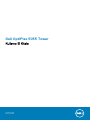 1
1
-
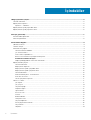 2
2
-
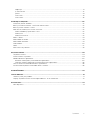 3
3
-
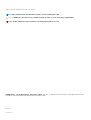 4
4
-
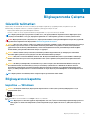 5
5
-
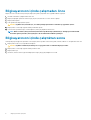 6
6
-
 7
7
-
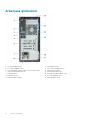 8
8
-
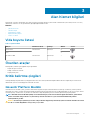 9
9
-
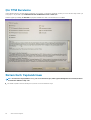 10
10
-
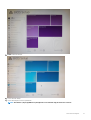 11
11
-
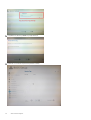 12
12
-
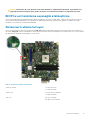 13
13
-
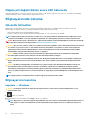 14
14
-
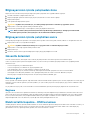 15
15
-
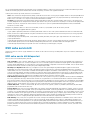 16
16
-
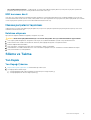 17
17
-
 18
18
-
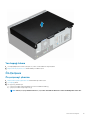 19
19
-
 20
20
-
 21
21
-
 22
22
-
 23
23
-
 24
24
-
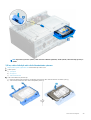 25
25
-
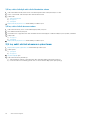 26
26
-
 27
27
-
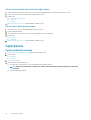 28
28
-
 29
29
-
 30
30
-
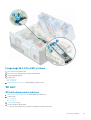 31
31
-
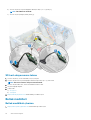 32
32
-
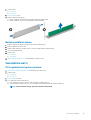 33
33
-
 34
34
-
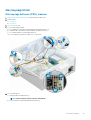 35
35
-
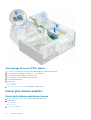 36
36
-
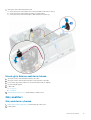 37
37
-
 38
38
-
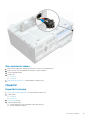 39
39
-
 40
40
-
 41
41
-
 42
42
-
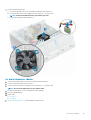 43
43
-
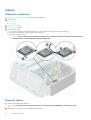 44
44
-
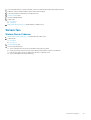 45
45
-
 46
46
-
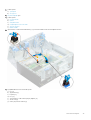 47
47
-
 48
48
-
 49
49
-
 50
50
-
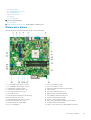 51
51
-
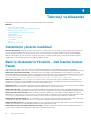 52
52
-
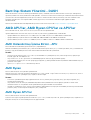 53
53
-
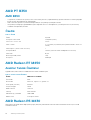 54
54
-
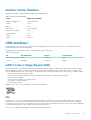 55
55
-
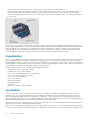 56
56
-
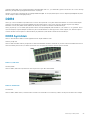 57
57
-
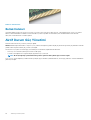 58
58
-
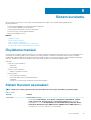 59
59
-
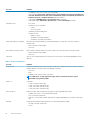 60
60
-
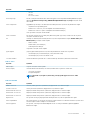 61
61
-
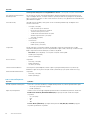 62
62
-
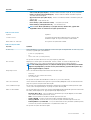 63
63
-
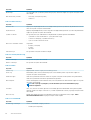 64
64
-
 65
65
-
 66
66
-
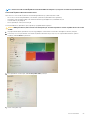 67
67
-
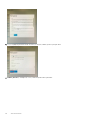 68
68
-
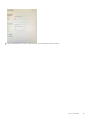 69
69
-
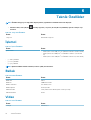 70
70
-
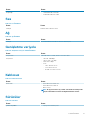 71
71
-
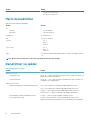 72
72
-
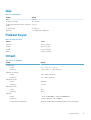 73
73
-
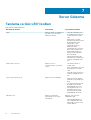 74
74
-
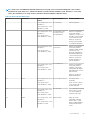 75
75
-
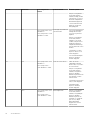 76
76
-
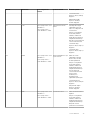 77
77
-
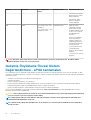 78
78
-
 79
79
İlgili Makaleler
-
Dell Vostro 470 El kitabı
-
Dell Latitude 5420 Rugged El kitabı
-
Dell Latitude 7210 2-in-1 El kitabı
-
Dell OptiPlex 3090 Ultra El kitabı
-
Dell Latitude 5424 Rugged El kitabı
-
Dell OptiPlex 7090 Ultra El kitabı
-
Dell Latitude 3410 El kitabı
-
Dell Latitude 5420 Rugged El kitabı
-
Dell Latitude 3510 El kitabı
-
Dell OptiPlex 3070 Kullanım kılavuzu